图像色阶调整是优化图像中色彩分布的重要技术,但你知道如何使用 photoshop 调整图像色阶吗?php小编柚子将为大家详细介绍 photoshop 中调整图像色阶的方法,包括色阶工具的使用、曲线调整技巧和色彩平衡优化。通过阅读本文,你将掌握如何在 photoshop 中轻松调整图像色阶,提升图像的整体色彩效果。
1.首先打开photoshop软件,在打开的页面左上角的位置点击【文件】选项,接着在打开的子选项中选择【打开】,如下图所示。
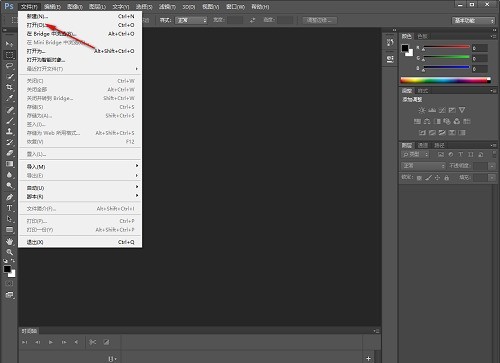
2.之后即可将自己需要的图片添加进来,然后将鼠标移动到菜单栏中的【图像】的位置进行点击,如下图所示。
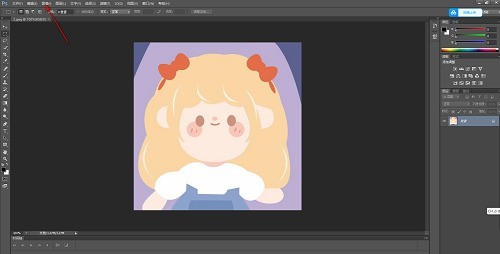
3.随后即可弹出子选项,依次将子选项中的【调整】选项以及【色阶】选项进行单击进入,如下图所示。
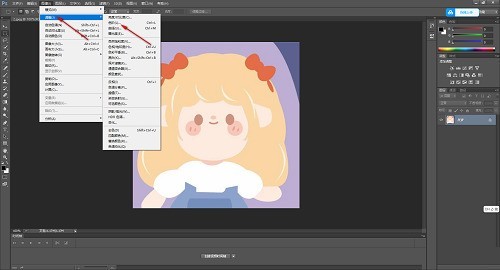
4.打开色阶之后,在打开的窗口中,通过鼠标左键移动三角形的滑动按钮进行调整参数就好了,或者你也可以直接在对应的框中进行输入具体的参数,之后点击确定按钮,如下图所示。
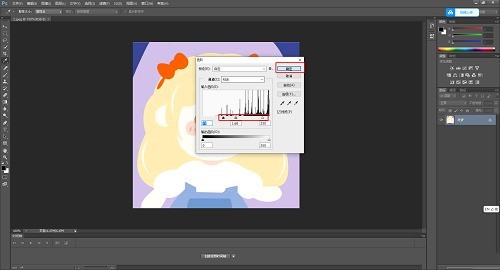
5.之后返回到页面中,可以看到调整之后的图像的颜色是有一定变化的,如下图所示。
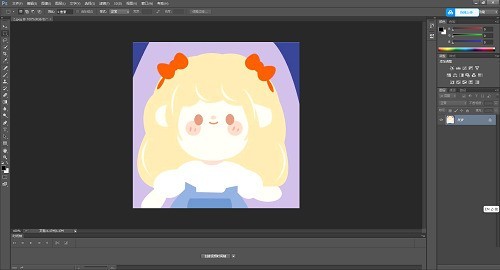
以上就是photoshop怎么调整图像色阶_photoshop调整图像色阶的方法的详细内容,更多请关注php中文网其它相关文章!

每个人都需要一台速度更快、更稳定的 PC。随着时间的推移,垃圾文件、旧注册表数据和不必要的后台进程会占用资源并降低性能。幸运的是,许多工具可以让 Windows 保持平稳运行。

Copyright 2014-2025 https://www.php.cn/ All Rights Reserved | php.cn | 湘ICP备2023035733号